文章详情页
钉钉群投票在哪?钉钉投票功能使用教程
浏览:145日期:2023-09-08 17:52:27
钉钉群投票在哪?有时候我们在使用钉钉的时候,想知道群投票在哪,这篇文章主要介绍了钉钉投票功能使用教程,需要的朋友可以参考下。
钉钉投票功能使用教程
第一步手机上打开钉钉,进去我的界面,点击小程序,如下图所示:
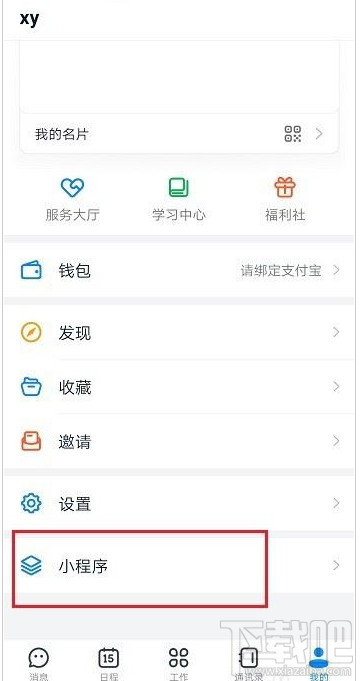
第二步进去之后,点击钉钉投票,选择新建投票,如下图所示:
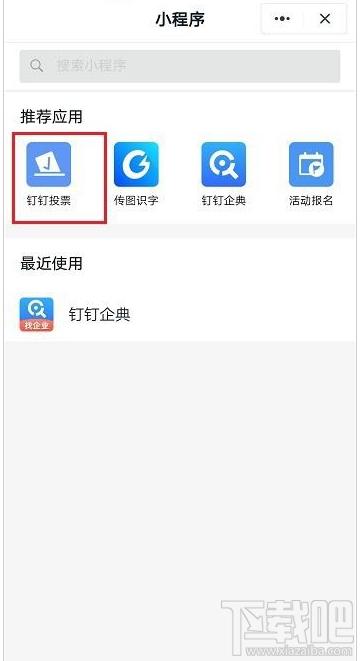
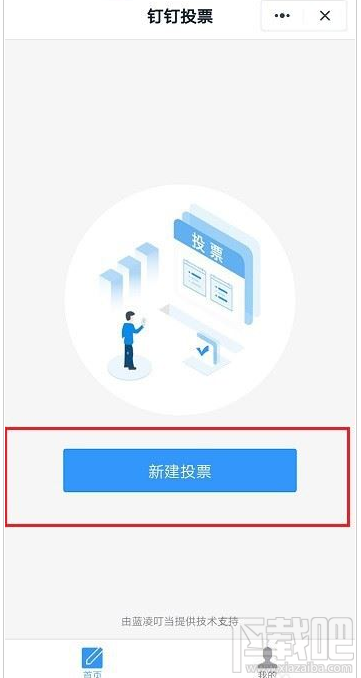
第三步进去之后,输入投票内容和选项,点击创建投票,如下图所示:
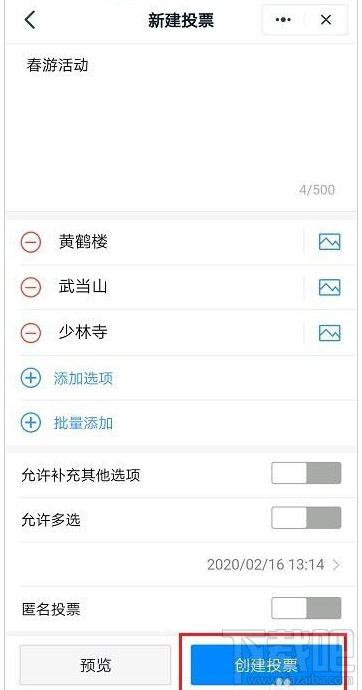
第四步创建投票之后,点击三点图标,选择分享到钉钉群里面,如下图所示:
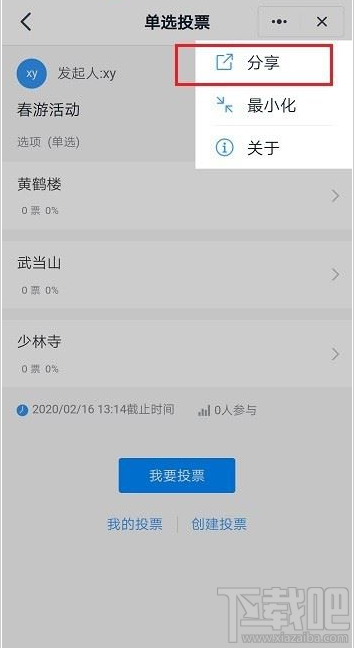
第五步分享到钉钉群里面之后,群内成员就可以进行投票了,如下图所示:
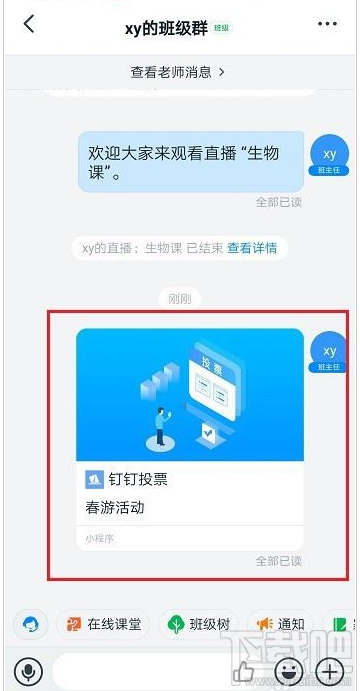
标签:
钉钉
相关文章:
排行榜
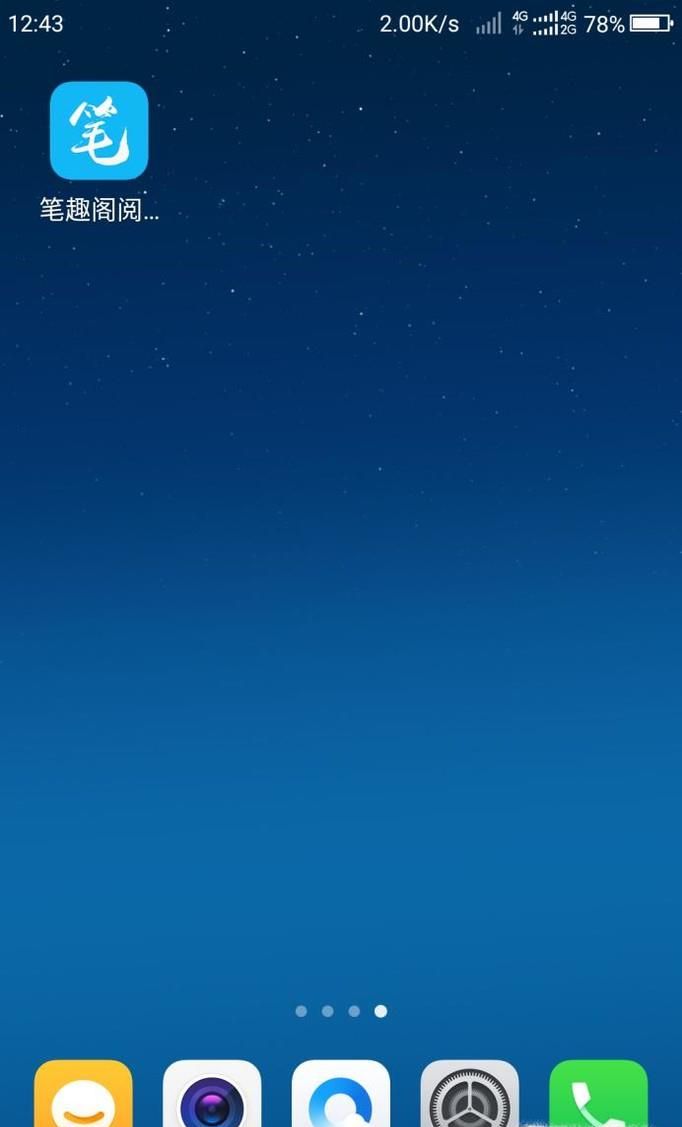
 网公网安备
网公网安备